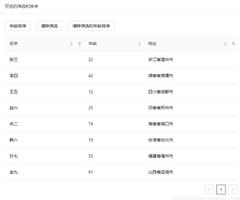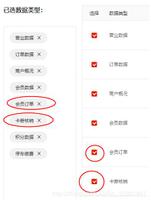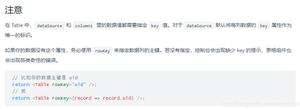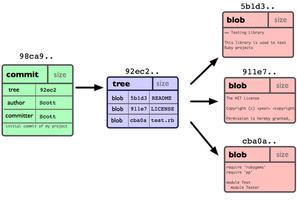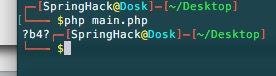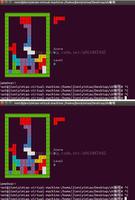7点助你ant-design-vue快速避坑上手
ant-design-vue是蚂蚁金服 Ant Design 官方唯一推荐的Vue版UI组件库,它其实是Ant Design的Vue实现,组件的风格与Ant Design保持同步,组件的html结构和css样式也保持一致。 用下来发现它的确称得上为数不多的完整的VUE组件库与开发方案集成项目。
本文主要目的是总结一些开发过程中比较耗时间去查找,文档中没有具体说明的常见问题,同时希望能给新上手此框架的同学提供一些参考作用。
1.Table对接后台返回数据
针对Table数据格式与后他接口返回数据格式不一致问题,修改 `@/components/table/index.js` 132行起
主要修改pageNo,pageSize,totalCount,data这字段与后台返回字段一致就OK了
result.then(r => { this.localPagination = Object.assign({}, this.localPagination, {
current: r.pageNo, // 这里修改当前分页字段
total: r.totalCount, // 这里修改总记录数字段
showSizeChanger: this.showSizeChanger,
pageSize: (pagination && pagination.pageSize) ||
this.localPagination.pageSize // 这里修改总记录数当前页数字段
})
//r.data中的data修改为返回列表字段
if (r.data.length == 0 && this.localPagination.current != 1) {
this.localPagination.current--
this.loadData()
return
}
!r.totalCount && ['auto', false].includes(this.showPagination) && (this.localPagination = false)
this.localDataSource = r.data // 返回结果中的数组数据
this.localLoading = false
});
2.table操作栏参数问题
在table的dataSource中指定的每一个数据中,都必须包含有name为key的对象,而显示出的数据就是相应key对应的数据,dataIndex就用来声明列数据在数据项中对应的key
然而在操作列中,我们一般需要传入不知一项数据,试了一下如下图配置dataIndex,数据并不能正确传入slot-scope中
columns: [...
{
title: '操作',
dataIndex: 'id,text',
key: 'id',
scopedSlots: { customRender: 'operation' }
}
多尝试后发现,其实只要不配置dataIndex就好了。。。slot-scope自定义一个字段,自然就拿到了整行数据
3.table分页组件展示条数
:pagination="{showTotal: total => `共${total}条`}"4.神奇的最后一个标签隐藏问题
使用可编辑tags过程中值得注意的问题,一般删除某个tag不止是从DOM中删除这个tag,而是需要调接口修改数据,那么这时候如果选择用修改完的数据动态渲染tag列表,并且理所当然地认为动态绑定数据就不需要关心数据手动处理,问题就出现了:
假如一共有5个tag,现在删除第一个tag,并调用接口返回新数据,注意tags默认的删除操作也不是从DOM中删除这个tag,而是将这个tag设置为```display:none```!这就导致了一个很神奇的问题,此时新返回的tags数组长度已经 -1,而它仍然认为当前列表的第一个Tag是隐藏的,最后呈现的效果就是只剩3个Tag,此时再接着删除第一个tag(其实是第二个),那么就只剩1个tag了。。
<a-tagv-for="(tag, index) in Tags"
:key="tag.id"
:closable="tagCloseable"
:afterClose="() => handleTagStatus(0,tag)"
>{{ tag.name }}
</a-tag>
这个问题貌似没什么好的办法,只能放弃绑定动态数据,判断接口调用成功后,再用文档中的手动操作增减数据的办法:
this.Tags = this.Tags.filter(tag => tag.id !== removeTag.id)
5.表单的各种常规操作
单独触发某个字段的校验:
this.form.validateFields(['name'], { force: true })清除某个字段的值:
this.form.resetFields(`name`,'')
设置表单初始值:
this.form.resetFields(`name`,'')
注意:不初始化的值用undefined而非‘',否则下拉框会不显示placeholder!
自定义文件上传的action函数:
<a-upload :customRequest="upLoad"></a-upload>upLoad (info) {
let file = info.file;
let param = new FormData(); //创建form对象
param.append('file',file);//通过append向form对象添加数据
console.log(param.get('file')); //FormData私有类对象访问不到,可以通过get判断值是否传进去
let config = {
headers:{'Content-Type':'multipart/form-data'}
};
this.$http.post(url, param, config).then(res => {
...
})
},
6.接口跨域携带cookie问题
做单点登录时需要在请求头中携带cookie,遇到了很坑人的问题,实际原因是对mock.js的实现不够了解。
还是在`@/src/utils/request.js`,这里创建了axios实例供全局调用,根据axios文档,**在创建** axios 实例时添加:`withCredentials: true`
const service = axios.create({ baseURL: `${process.env.VUE_APP_BASEURL}/backend`,
withCredentials: true,
timeout: 6000
})
结果发现接口请求仍然不带cookie,无奈试了一下用fetch请求`fetch(url, { credentials: 'include', mode: 'cors' })`,发现可以携带cookie,百思不得其解,两者都是基于promise实现的,但是fetch在写法和拦截请求响应等方面都比较麻烦,全部替换成fetch也不太现实。最后才发现,是mock.js没有注释(`main.js`中注释掉就好了),原来mock.js是通过拦截XHR请求来实现的接口模拟,Axios本质上也是对原生XHR的封装,只不过它是Promise的实现版本,所以它当然被拦截了,而fetch脱离了XHR,这也是fetch请求能正常携带cookie的原因,这里还没有全部梳理清楚,打算在后一篇中详细介绍一下
7.单点登录的实现
全局的路由钩子在`permission.js`中,一般单点登录、权限验证都是在这里处理,这里也不例外。没什么特别的,需要注意的一点就是,不要忘记对页面其他接口的统一无权限处理,和403请求的响应处理。同时画个流程图会更快一些,这里就记录一下吧:
流程图:
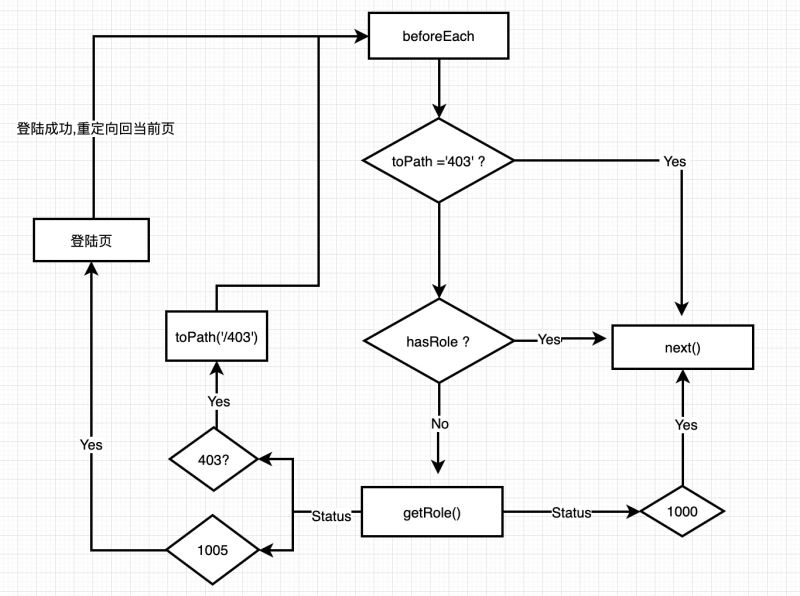 路由钩子
路由钩子
路由钩子的处理:
router.beforeEach((to, from, next) => { // 对403无权限的处理
if (to.path === '/403') {
next()
} else {
if (roles) {//已登陆
next()
} else {
//获取用户信息,GetUserInfo逻辑如下:
//status=403 && reject(res),返回包含status;
//status=1005 && reject(res.data)返回重定向的URL;
//status=1000 && resolve()
store
.dispatch('GetUserInfo')
.then(res => {
next()
})
.catch((e) => {
if (e.status) {
next({ path: '/403' })
} else {
//拼接URL跳去登陆页,登陆成功会重定向回当前页(login_redirect)
const url = e.substring(0, e.lastIndexOf('redirect')) + 'redirect=' + login_redirect
window.location.href = url
}
})
}
}
})
`@/ src/utils/request.js`中接口返回的统一处理:
service.interceptors.response.use((response) => { if (response.data.status === 1005){
//... 同上跳去登陆页
}else{
//为返回数据做统一处理
return response.data
}
}, err)
7.引入eCharts
1)npm install
2) components下新建barChart.vue ,import echarts from 'echarts',正常操作...
3) resize触发图表自适应
echart有resizeAPI,一般是在图表组件如barChart.vue里面手动监听窗口resize
mounted() { window.addEventListener("resize", () => {
this.chart.resize();
});
},
后面借鉴element-admin, 利用mixins实现了更完善的统一处理方法:
1)定义一个mixin:resize.js
import { debounce } from '@/utils'//防抖函数export default {
data() {
return {
$_sidebarElm: null
}
},
mounted() {
this.__resizeHandler = debounce(() => {
if (this.chart) {
this.chart.resize()
}
}, 100)
window.addEventListener('resize', this.__resizeHandler)
this.$_sidebarElm = document.getElementsByClassName('sidebar-container')[0]
this.$_sidebarElm && this.$_sidebarElm.addEventListener('transitionend', this.$_sidebarResizeHandler)
},
beforeDestroy() {
window.removeEventListener('resize', this.__resizeHandler)
this.$_sidebarElm && this.$_sidebarElm.removeEventListener('transitionend', this.$_sidebarResizeHandler)
},
methods: {
$_sidebarResizeHandler(e) {
if (e.propertyName === 'width') {
this.__resizeHandler()
}
}
}
}
2)@/components/_utils/util.js中添加防抖函数
export const debounce = (func, wait, immediate) => { let timeout, args, context, timestamp, result
const later = function() {
// 据上一次触发时间间隔
const last = +new Date() - timestamp
// 上次被包装函数被调用时间间隔 last 小于设定时间间隔 wait
if (last < wait && last > 0) {
timeout = setTimeout(later, wait - last)
} else {
timeout = null
// 如果设定为immediate===true,因为开始边界已经调用过了此处无需调用
if (!immediate) {
result = func.apply(context, args)
if (!timeout) context = args = null
}
}
}
return function(...args) {
context = this
timestamp = +new Date()
const callNow = immediate && !timeout
// 如果延时不存在,重新设定延时
if (!timeout) timeout = setTimeout(later, wait)
if (callNow) {
result = func.apply(context, args)
context = args = null
}
return result
}
}
3)resize监听方法混入图表组件即可
mixins: [resize]
总结
以上所述是小编给大家介绍的ant-design-vue 快速避坑指南,希望对大家有所帮助。
以上是 7点助你ant-design-vue快速避坑上手 的全部内容, 来源链接: utcz.com/a/7453.html